Świetne treści wymagają czasu i wysiłku. Dobra wiadomość jest taka, że nie musisz oddawać ich za darmo ani polegać na nieprzewidywalnych kliknięciach reklam.
Dzięki stronie pay-per-view możesz bezpośrednio pobierać opłaty od widzów za swoją pracę i budować stabilne strumienie dochodów, nad którymi masz kontrolę.
Widzieliśmy wielu użytkowników WordPress, którzy odnieśli sukces dzięki tej metodzie. W rzeczywistości przyjaciel jednego z członków naszego zespołu zbudował platformę pay-per-view z MemberPress i teraz zarabia więcej niż w swojej poprzedniej pracy.
W tym przewodniku pokażemy Ci, jak stworzyć własną stronę pay-per-view w WordPress.
Dowiesz się, jakich wtyczek używać, jak skonfigurować płatności i proste strategie, które zamieniają odwiedzających w płacących klientów.
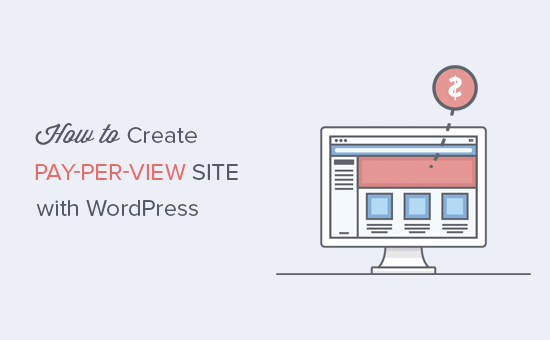
Oto lista wszystkich tematów, które omówimy.
Możesz użyć poniższych linków, aby przejść do wybranej sekcji:
- Jak działają strony pay-per-view?
- Czego potrzebujesz, aby zbudować stronę pay-per-view z WordPressem?
- Tworzenie strony Pay-Per-View w WordPress z MemberPress
- Tworzenie poziomów członkostwa
- Ograniczanie treści do planów członkostwa
- Tworzenie strony z cennikiem
- Przekierowywanie użytkowników do strony z cennikiem i planami
- Wprowadzenie strony pay-per-view na wyższy poziom
- Często zadawane pytania dotyczące stron pay-per-view
Jak działają strony pay-per-view?
Witryna pay-per-view to taka, w której użytkownicy płacą za bezpośredni dostęp do Twoich treści. W przeciwieństwie do modeli opartych na reklamach lub modeli afiliacyjnych, zachowujesz większość swoich zarobków i nie polegasz na stronach trzecich.
Na przykład YouTube pozwala użytkownikom wypożyczać filmy lub seriale i oglądać je w określonym czasie. Jest to klasyczny model pay-per-view: widzowie płacą za bezpośredni dostęp bez pośrednictwa innych platform.
Istnieją jednak różne rodzaje modeli płatności za obejrzenie, które możesz stworzyć:
- Płatne pobieranie – Sprzedawaj pliki takie jak filmy, PDF-y czy kursy bezpośrednio w WordPress.
- Pakiety czasowe – Oferuj subskrypcje dzienne, tygodniowe lub roczne, które dają użytkownikom nieograniczony dostęp.
- Plany drip contentu – publikuj treści stopniowo w czasie, zamiast wszystkich naraz.
W tym przewodniku skupimy się na przepustkach czasowych, które dają użytkownikom dostęp do wszystkich Twoich treści premium przez określony czas – na przykład dzień, miesiąc lub rok.
Ten model jest popularny, ponieważ jest elastyczny i dobrze sprawdza się dla twórców WordPress.
Czego potrzebujesz, aby zbudować stronę pay-per-view z WordPressem?
Aby stworzyć stronę pay-per-view za pomocą WordPress, potrzebujesz trzech głównych rzeczy:
- Hosting – Miejsce do przechowywania plików Twojej strony internetowej.
- Domena – adres Twojej strony internetowej (np.
www.wpbeginner.com). - MemberPress – Płatna wtyczka do tworzenia strony pay-per-view
Zazwyczaj domena kosztuje 14,99 USD rocznie, a hosting zaczyna się od 7,99 USD miesięcznie, co może być kosztowne, gdy dopiero zaczynasz.
Na szczęście Bluehost oferuje użytkownikom WPBeginner darmową domenę i hosting od 2,99 USD miesięcznie, z automatycznie zainstalowanym WordPressem.
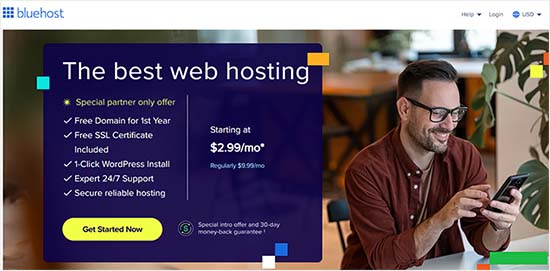
Polecamy również Hostinger, który oferuje hojny rabat i darmową nazwę domeny dla czytelników WPBeginner.
Po zakupie hostingu i zainstalowaniu WordPressa, Twoja strona jest gotowa do następnego kroku: zainstalowania MemberPress, aby zacząć budować stronę pay-per-view.
Tworzenie strony Pay-Per-View w WordPress z MemberPress
Najprostszym sposobem na stworzenie strony pay-per-view jest użycie wtyczki MemberPress. Jest to najlepsza wtyczka członkowstwa WordPress, która pozwala ograniczać treści i sprzedawać subskrypcje pay-per-view.
W WPBeginner użyliśmy go do stworzenia darmowej strony członkowskiej z filmami dla naszych kursów online. Więcej informacji znajdziesz w naszej szczegółowej recenzji MemberPress.
Najpierw musisz zarejestrować konto na stronie MemberPress. Kliknij przycisk „Get MemberPress for WordPress” i postępuj zgodnie z instrukcjami, aby zarejestrować konto.
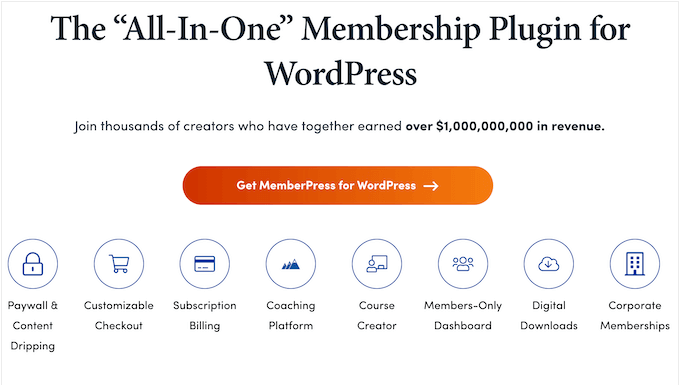
Następnie musisz zainstalować i aktywować wtyczkę MemberPress. Aby uzyskać więcej szczegółów, zapoznaj się z naszym przewodnikiem krok po kroku dotyczącym jak zainstalować wtyczkę WordPress.
Po aktywacji przejdź do strony MemberPress » Ustawienia i wprowadź swój klucz licencyjny.

Znajdziesz te informacje na swoim koncie na stronie MemberPress. Są one również w e-mailu, który otrzymałeś przy zakupie MemberPress.
Po wprowadzeniu tych informacji kliknij „Aktywuj klucz licencyjny”.
Następnie musisz skonfigurować co najmniej jedną bramkę płatności, aby łatwo akceptować płatności kartą kredytową na stronie pay-per-view.
MemberPress obsługuje PayPal, Stripe i Authorize.net. Aby dodać jedną z tych bramek płatności do swojej witryny, kliknij zakładkę „Płatności”, a następnie wybierz „Dodaj metodę płatności”.

Następnie otwórz menu rozwijane „Bramka” i wybierz bramkę, której chcesz użyć.
MemberPress wyświetli teraz wszystkie ustawienia, które musisz skonfigurować, zanim będziesz mógł użyć tej bramki płatności. Każda bramka ma inne ustawienia. Na przykład, na poniższym obrazku dodajemy płatności PayPal do WordPressa.

Po skonfigurowaniu bramki kliknij „Zaktualizuj opcje”, aby zapisać ustawienia.
Często możesz zdobyć więcej klientów, pozwalając użytkownikom wybrać metodę płatności. Jeśli chcesz dodać wiele bramek do swojej witryny z płatnym dostępem na żądanie, po prostu kliknij „Dodaj metodę płatności” i powtórz opisany powyżej proces.
Tworzenie poziomów członkostwa
Teraz jesteś gotowy do utworzenia poziomów członkostwa dla swojej witryny pay-per-view, przechodząc do MemberPress » Członkostwa.
Tutaj kliknij „Dodaj nowy”.
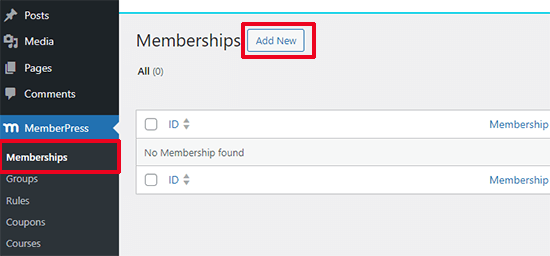
Możesz teraz wpisać tytuł dla tego planu członkostwa i dodać opcjonalny opis w edytorze posta.
Następnie musisz ustawić ceny i datę wygaśnięcia w polu „Warunki członkostwa”.
Na przykład możesz pobierać jednorazową opłatę za dostęp dożywotni lub skonfigurować cykliczną miesięczną subskrypcję. Jeśli wybierzesz „Cykliczna”, możesz użyć ustawień, aby obciążać członków co tydzień, miesiąc, kwartał lub rok.
Na poniższym obrazku pobieramy 100 USD co sześć miesięcy.
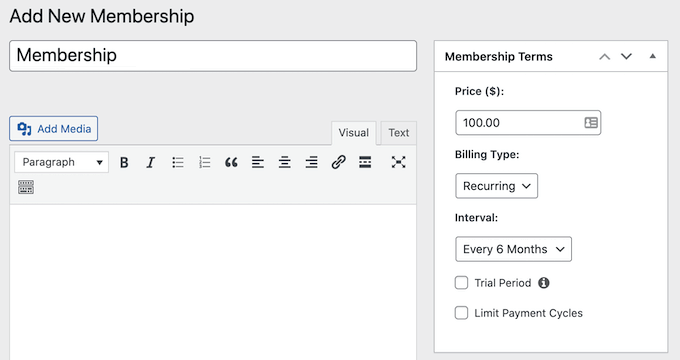
Poprzez akceptowanie płatności cyklicznych w WordPressie możesz zautomatyzować proces rozliczeń. Może to zaoszczędzić mnóstwo czasu i zazwyczaj prowadzi do mniejszej liczby opóźnień i błędów płatności. Oznacza to również, że nie musisz ręcznie wysyłać faktur.
Więc, który z nich wybrać? Jednorazowa płatność jest często najlepsza dla pojedynczego, dużego produktu, takiego jak kurs online lub e-book.
Z drugiej strony, subskrypcja cykliczna świetnie sprawdza się, jeśli planujesz regularnie dodawać nowe treści, takie jak cotygodniowe filmy, miesięczne artykuły lub nowe zasoby dla swoich członków.
Jeśli wybierzesz „Jednorazowo”, możesz wybrać „Dożywotnio” lub ustawić datę wygaśnięcia, która może być datą kalendarzową lub okresem czasu, na przykład jednym miesiącem od zakupu członkostwa przez osobę.
Na poniższym obrazku tworzymy plan, który wygasa po 24 godzinach. Zaznaczyliśmy również opcję „Zezwól na wcześniejsze odnowienia”, aby użytkownicy mogli odnowić swoje członkostwo przed jego wygaśnięciem.
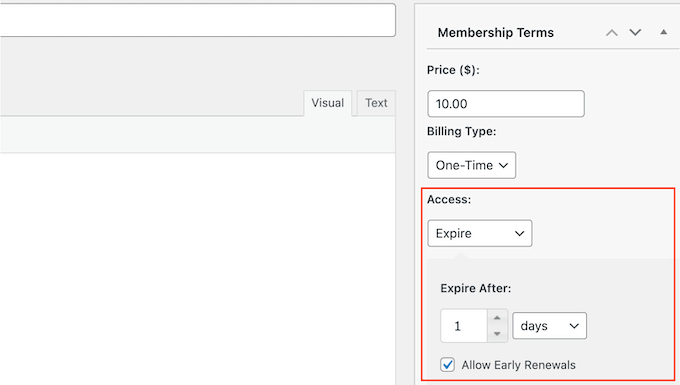
Po wybraniu typu rozliczenia możesz potrzebować skonfigurować dodatkowe ustawienia. Większość tych ustawień jest dość prosta, więc możesz je przejrzeć i wprowadzić wszelkie zmiany, jakie chcesz.
Gdy będziesz gotowy, przewiń w dół do pola „Opcje członkostwa” poniżej edytora posta. Tutaj możesz skonfigurować różne opcje dla tego planu członkostwa.
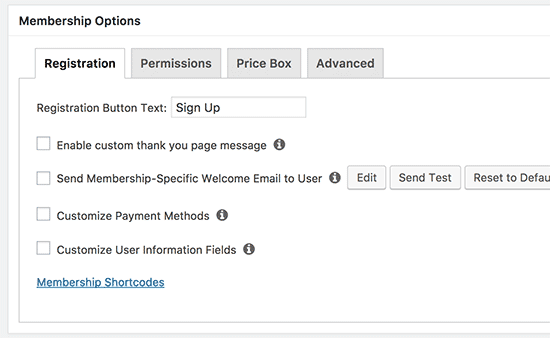
Domyślne opcje członkostwa będą działać dla większości stron WordPress z płatną treścią, ale możesz wprowadzić wszelkie zmiany.
Po wykonaniu tej czynności kliknij zakładkę „Price Box” i wpisz wszystkie informacje, które chcesz wyświetlić na swojej stronie. Obejmuje to korzyści planu, które pomogą przekonać ludzi do zakupu subskrypcji pay-per-view.
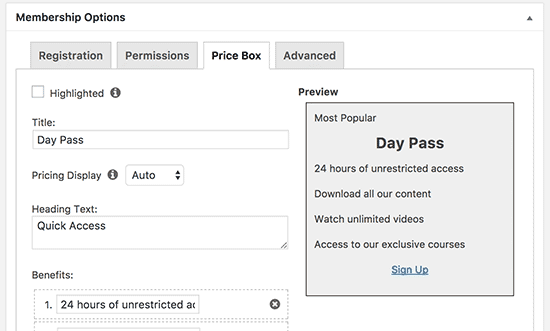
Gdy będziesz zadowolony z konfiguracji planu, kliknij „Opublikuj”, aby go aktywować.
Możesz tworzyć wiele planów członkostwa z różnymi ustawieniami, takimi jak miesięczne lub roczne karnety. Aby utworzyć więcej poziomów członkostwa, po prostu postępuj zgodnie z tym samym procesem opisanym powyżej.
Ograniczanie treści do planów członkostwa
Gdy to zrobisz, będziesz gotowy do ograniczenia dostępu do treści, tak aby tylko osoby z ważnym członkostwem mogły uzyskać do niej dostęp.
Robisz to, tworząc zasady członkostwa, więc przejdź do strony MemberPress » Zasady i kliknij przycisk „Dodaj nowy”.
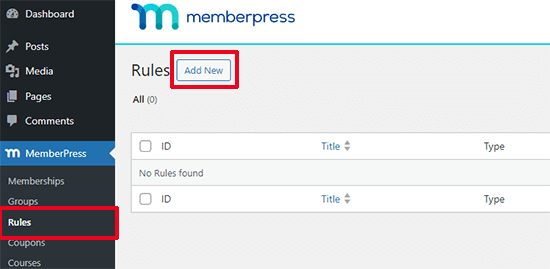
Możesz tworzyć ogólne zasady, które dotyczą wszystkich treści, lub bardzo szczegółowe zasady dla poszczególnych elementów na Twojej stronie internetowej.
Na przykład możesz ograniczyć całą zawartość w określonej kategorii, tagu, lub zablokować konkretny post lub adres URL.
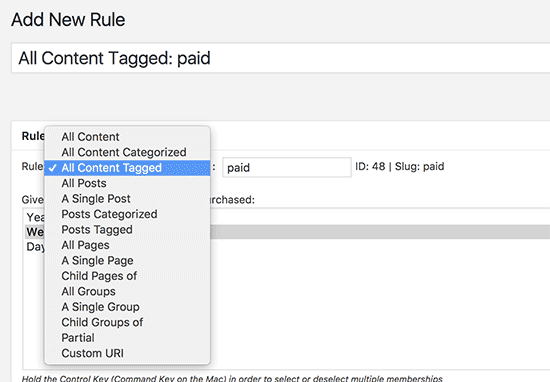
Na przykład, wyobraź sobie, że prowadzisz stronę o fitnessie. Możesz ograniczyć dostęp do wszystkich swoich specjalnych filmów, nadając im tag „Premium-Workouts”.
Jeśli potrzebujesz pomocy, zapoznaj się z naszym przewodnikiem krok po kroku na temat dodawania kategorii i tagów do stron WordPress.
Aby ograniczyć dostęp do określonego tagu, otwórz menu rozwijane „Chroniona zawartość” i wybierz „Cała zawartość oznaczona tagiem”. Następnie wpisz tag, którego chcesz użyć.
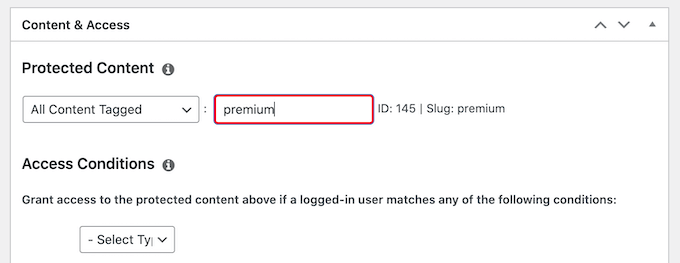
Poniżej edytora zasad zobaczysz opcje „Drip content” i „Expiration”.
Stopniowe udostępnianie treści pozwala na stopniowe udostępnianie treści użytkownikom.
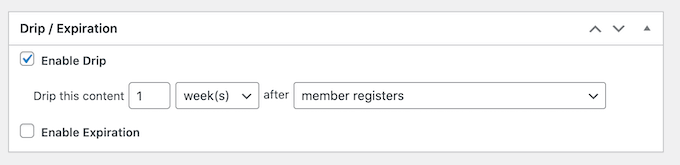
Aby uzyskać więcej informacji, zapoznaj się z naszym przewodnikiem na temat dodawania automatycznych treści udostępnianych stopniowo na swojej stronie WordPress.
Opcjonalnie możesz ustawić datę wygaśnięcia, zaznaczając pole „Włącz wygaśnięcie”.
W ten sposób możesz wykorzystać FOMO do zwiększenia konwersji, ponieważ treść jest dostępna tylko przez ograniczony czas. Może to również zachęcić więcej osób do zakupu członkostwa, aby nie przegapiły treści ograniczonych czasowo.
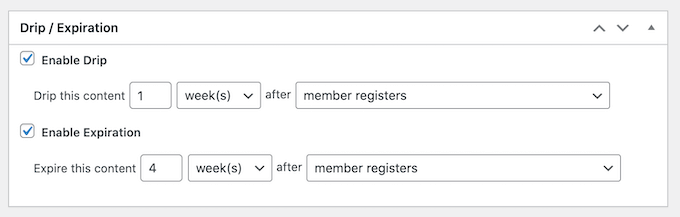
Po zakończeniu przewiń na górę strony i kliknij przycisk „Zapisz regułę”. Możesz powtórzyć te kroki, aby utworzyć dowolną liczbę reguł.
Tworzenie strony z cennikiem
Następnie chcesz utworzyć stronę z cennikiem, aby Twoi odwiedzający mogli zobaczyć i porównać swoje plany członkostwa. W MemberPress robisz to za pomocą funkcji zwanej „Grupy”.
Aby rozpocząć, przejdź do strony MemberPress » Grupy i kliknij przycisk „Dodaj nową”.
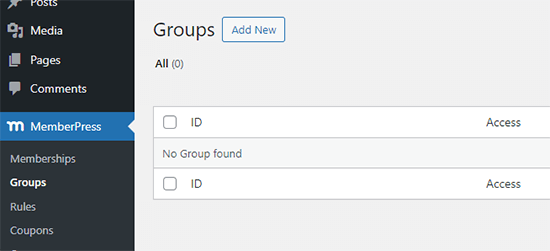
Najpierw musisz wpisać tytuł strony planu grupowego, który będzie widoczny dla odwiedzających.
Następnie przewiń w dół do pola „Opcje grupy”. Możesz dodać członkostwa, które chcesz wyświetlić na stronie z cennikiem.
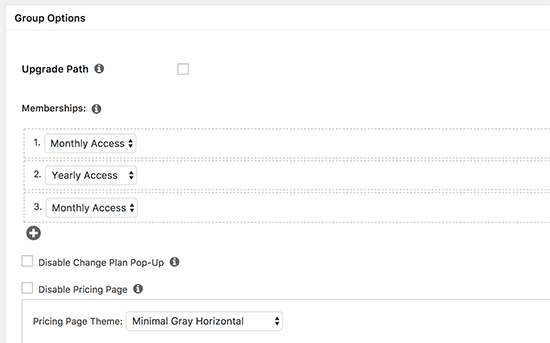
Możesz również wybrać motyw dla tabeli cenowej. MemberPress oferuje kilka gotowych projektów do wyboru.
Gdy będziesz zadowolony z konfiguracji strony, kliknij przycisk „Opublikuj”, aby ją udostępnić. Jeśli po opublikowaniu klikniesz link „Zobacz grupę”, zobaczysz stronę z cenami i planami.
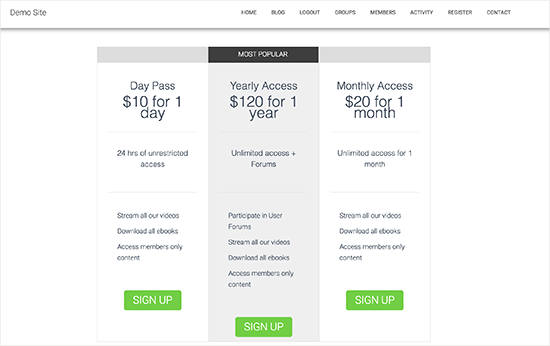
Przekierowywanie użytkowników do strony z cennikiem i planami
Więc, co się dzieje, gdy ktoś, kto nie zapłacił, próbuje uzyskać dostęp do Twoich ograniczonych treści?
Zamiast po prostu wyświetlać błąd, możesz automatycznie przekierować ich na stronę z cennikiem. To świetny sposób na zamianę utraconego odwiedzającego w nowego klienta.
Aby utworzyć to przekierowanie, przejdź do strony MemberPress » Grupy i skopiuj adres URL strony z cennikiem, którą utworzyłeś w poprzednim kroku.
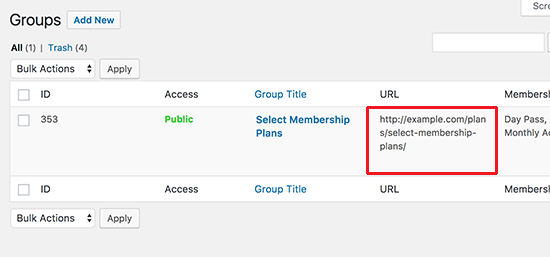
Następnie przejdź do strony MemberPress » Ustawienia.
Tutaj wybierz zakładkę „Strony”.

Możesz teraz przewinąć do sekcji „Nieautoryzowany dostęp” i zaznaczyć pole wyboru obok opcji „Przekieruj nieautoryzowanych odwiedzających na określony adres URL”.
Możesz wkleić adres URL w następujące pole: „URL, na który mają być przekierowywani nieautoryzowani goście”.
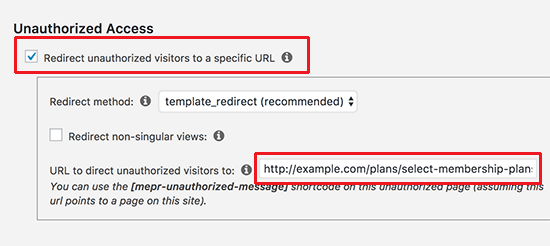
Nie zapomnij kliknąć przycisku „Zaktualizuj opcje”, aby zapisać zmiany.
Teraz każdy, kto spróbuje uzyskać dostęp do ograniczonej treści bez planu członkowskiego, zostanie przekierowany na stronę z cennikiem.
Wprowadzenie strony pay-per-view na wyższy poziom
MemberPress to potężny plugin z mnóstwem niesamowitych funkcji i mnóstwem dodatków, których możesz użyć do zbudowania udanej strony pay-per-view.
Możesz go również użyć do tworzenia i sprzedaży kursów online. To świetny wybór, jeśli masz specjalistyczną wiedzę lub umiejętności, którymi chcesz podzielić się ze swoją publicznością.
Inną opcją jest połączenie MemberPress z usługą e-mail marketingu, taką jak Constant Contact. W ten sposób możesz informować subskrybentów o swojej płatnej treści, co oznacza, że będą oni bardziej skłonni do kontynuowania swojego planu członkostwa.
Możesz nawet zintegrować go z istniejącym sklepem internetowym przy użyciu dodatku WooCommerce.
Aby uzyskać więcej pomysłów, możesz zapoznać się z naszą kompletną recenzją MemberPress.
Często zadawane pytania dotyczące stron pay-per-view
Oto kilka pytań, które nasi czytelnicy często zadają na temat stron pay-per-view.
Jaki rodzaj treści mogę sprzedawać na zasadzie pay-per-view?
Możesz sprzedawać prawie każdy rodzaj treści cyfrowych jako pay-per-view. Obejmuje to premium filmy, kursy online, ekskluzywne posty na blogu, e-booki, a nawet pliki do pobrania, takie jak oprogramowanie lub pliki audio.
Czy płatność za obejrzenie jest tym samym co subskrypcja?
Są one ściśle powiązane, ale nie identyczne. Pay-per-view zazwyczaj oznacza jednorazową płatność za pojedynczą treść, podczas gdy subskrypcja obejmuje cykliczne płatności za ciągły dostęp.
W przypadku płatności za obejrzenie, większość systemów pozwala użytkownikom oglądać treści wielokrotnie w określonym czasie, na przykład 24 godziny lub tydzień.
Potężny wtyczka, taka jak MemberPress, pozwala oferować oba modele. Możesz sprzedawać jednorazowy dostęp lub tworzyć dzienne, tygodniowe i miesięczne karnety.
Czy mogę zaoferować bezpłatny okres próbny dla moich planów członkostwa?
Absolutnie. Oferowanie darmowego okresu próbnego to popularna strategia marketingowa, która pozwala użytkownikom zapoznać się z Twoimi treściami przed dokonaniem zakupu. MemberPress posiada wbudowane ustawienia, które pozwalają łatwo dodać okres próbny do każdego tworzonego poziomu członkostwa.
Jak mogę promować moje treści pay-per-view?
Promowanie treści jest kluczem do uzyskania sprzedaży. Możesz użyć marketingu e-mailowego, aby powiadomić swoją publiczność o nowych treściach, pisać darmowe posty na blogu, aby przyciągnąć odwiedzających, i promować swoje oferty premium w mediach społecznościowych.
Mamy nadzieję, że ten artykuł pomógł Ci dowiedzieć się, jak stworzyć stronę pay-per-view w WordPress. Aby uzyskać więcej pomysłów, możesz również zapoznać się z przykładami tych stron członkowskich lub najpopularniejszymi produktami cyfrowymi, które możesz sprzedawać online.
Jeśli podobał Ci się ten artykuł, zasubskrybuj nasz kanał YouTube po samouczki wideo WordPress. Możesz nas również znaleźć na Twitterze i Facebooku.





Dayo Olobayo
Świat handlu internetowego jest rzeczywiście ogromny. Dziękuję za udostępnienie, ale w jaki sposób właściciele witryn z płatnym dostępem na żądanie mogą zapewnić, że sprzedawane przez nich treści pozostaną bezpieczne i chronione przed piractwem? Czy są jakieś konkretne wtyczki lub narzędzia zalecane do łagodzenia tych ryzyk?
Wsparcie WPBeginner
Zależałoby to od typu treści; na przykład dla filmów istnieją narzędzia ograniczające miejsce, w którym film może być oglądany jako osadzony, podczas gdy obrazy mogą być znakowane znakiem wodnym.
Admin
Dayo Olobayo
Dziękuję za tę odpowiedź. Ochrona wideo i obrazów ma sens, ale co z handlem oprogramowaniem? Czy masz jakąś wskazówkę, jak chronić moją pracę przed szabrownikami?
Wsparcie WPBeginner
To zależałoby w dużej mierze od oprogramowania i sposobu jego konfiguracji. Nie mamy konkretnej rekomendacji, ponieważ zależałoby to od kodowania.
Mrteesurez
Proszę, jak to naprawdę działa pay per view. Czy użytkownik płaci za obejrzenie każdego artykułu na stronie, tj. aby obejrzeć każdy artykuł, musi zapłacić za ten konkretny artykuł, czy też zapłaci za obejrzenie niektórych artykułów przez określony czas.
Wsparcie WPBeginner
Metoda opisana w tym przewodniku pokazuje, jak ograniczyć dostęp w oparciu o czas. Niebezpieczeństwo związane z liczbą wyświetleń posta polega na tym, że jeśli użytkownik musi odświeżyć swoją stronę, może to zostać policzone jako dodatkowe wyświetlenie.
Admin
Mrteesurez
Dziękuję za odpowiedź i wsparcie. Jeśli teraz dobrze rozumiem, masz na myśli, że lepiej jest ustawić widok oparty na przedziale czasowym niż na liczbie wyświetleń? Czy tak?
Jeremy Roberts
Zazwyczaj tak, zalecamy czas zamiast liczby wizyt.
alex magno
Próbowałem wtyczek, ale nie ma możliwości zakupu pojedynczego artykułu, konieczne jest wykupienie tymczasowej subskrypcji, jak można to zrobić?
M.a. shurbaji
Czy możesz pomóc z samouczkiem wtyczki pay by click dla strony z ogłoszeniami. Dziękuję